Oracle Forms 12c is the first version of Forms to be supported with the new Java Web Start functionality. This allows you to launch your Forms application using any certified browser including Google Chrome. PITSS.CON can also be configured to run with Java Web Start. To implement this functionality with PITSS.CON, you will need to run these steps:
- Open up formsweb.cfg located in %DOMAIN_HOME%\config\fmwconfig\servers\WLS_FORMS\applications\formsapp_12.2.1\config.
- Within your config section(s) for PITSS.CON, add the following parameters inside it:
- basejnlp=webutil.jnlp
webstart=enabled
- basejnlp=webutil.jnlp
- Save and close the file.
- Go to %ORACLE_HOME%\forms\java and open up extensions.jnlp in a text editor (make a backup of this file first).
- Look for <!– <jar href=”jacob.jar”/ –>. Uncomment this line. It should look like this: <jar href=”jacob.jar”/>
- NOTE: This fixes a Forms startup issue when using Java Web Start. Source: Oracle Support note 2083540.1
- Add the following lines for each of the PITSS.CON jar files (this will allow all jar files for PITSS.CON to be used while running Java Web Start):
- <jar href=”/forms/PitssJava/pitssicon.jar”/>
<jar href=”/forms/PitssJava/pitssE.jar”/>
<jar href=”/forms/PitssJava/pitssH.jar”/>
<jar href=”/forms/PitssJava/pitssFS.jar”/>
<jar href=”/forms/PitssJava/pitssCFS.jar”/>
<jar href=”/forms/PitssJava/pitssLE.jar”/>
<jar href=”/forms/PitssJava/FileLastModified.jar”/>
<jar href=”/forms/PitssJava/pitss_calendar.jar”/>
<jar href=”/forms/PitssJava/pitssXSL.jar”/>
<jar href=”/forms/PitssJava/classes12.jar”/>
<jar href=”/forms/PitssJava/PitssFileUtils.jar”/>
<jar href=”/forms/PitssJava/BarChart.jar”/>
<jar href=”/forms/PitssJava/colorpicker.jar”/>
<jar href=”/forms/PitssJava/jcommon-1.0.16.jar”/>
<jar href=”/forms/PitssJava/jfreechart.jar”/>
<jar href=”/forms/PitssJava/PieChart.jar”/>
<jar href=”/forms/PitssJava/OGD.jar”/> - The file should look like this:
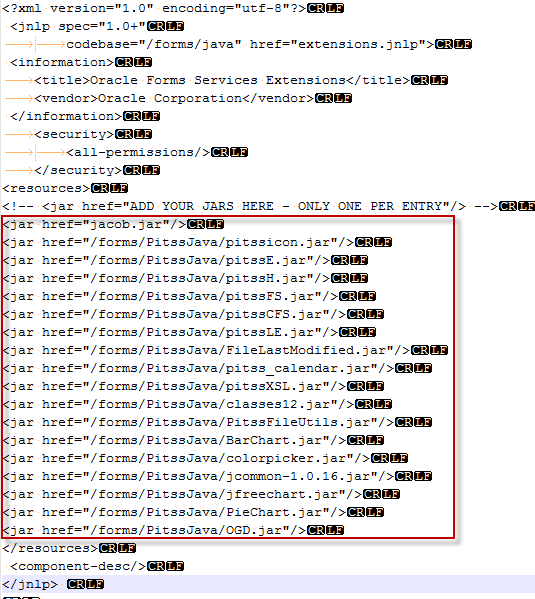
- <jar href=”/forms/PitssJava/pitssicon.jar”/>
- Save and close the file.
- Clear your Java cache on your PC where you plan to launch PITSS.CON.
- Launch PITSS.CON.
After completing the steps above, you should be able to use PITSS.CON using Java Web Start.
Need more info about PITSS.CON?
Learn more about our PITSS.CON platform’s capabilities and uses.

